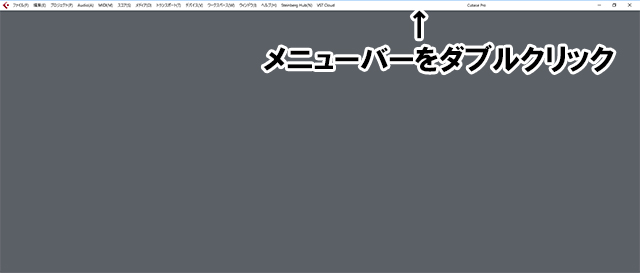・Cubaseの起動
Cubaseを開くとまずsteinberg hubというウインドウが表示されます。
こちらではテンプレートを選ぶことが出来ますが、基本的には「最近使用したプロジェクト」のタブを表示していれば問題ありません。
「最近使用したプロジェクト」ではその字のごとく最近作業したファイルが履歴で残っていきます。保存する度にリストの上にくるため過去のファイルは表示されない可能性があります。
そのリストにないファイルを開く場合は左下の「他のファイルを開く」をクリックするか、新しい曲を作る場合は右下の「空白のプロジェクトを作成」を押します。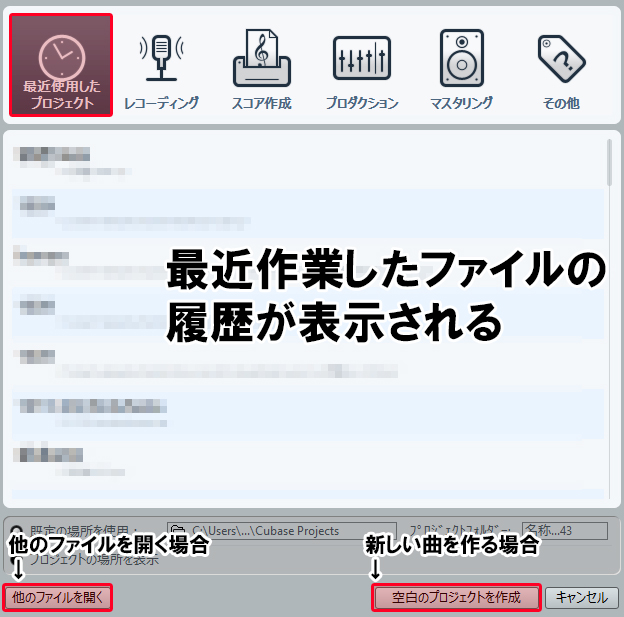
なお、まちがって「キャンセル」を押しsteinberg hubウインドウを消してしまった場合は、左上の「ファイル」より「新規プロジェクト」をクリックするか、右上の「Steinberg Hub」より「Steinberg Hubを開く」をクリックすることで再表示することが出来ます。
・Cubaseの閉じ方
プロジェクトウインドウ右上の×で閉じるとCubase自体が終了したように見えますが、実は上側にメニューは存在しているためCubaseは終了していません。
残ったメニューの×を押すか、終了する際は左上「ファイル」より「終了」を押すことで終了させることが出来ます。

余談ですが、Cubaseのメニューバーのみになっている状態はデスクトップが透過されていますが、メニューバーをダブルクリックすることで透過していた背景をグレーに変えることが出来ます。